OKI-LPR-Dienstprogramm
Durch das OKI LPR Dienstprogramm können Sie einen Druckauftrag über das Netzwerk durchführen, Druckaufträge verwalten und den Gerätestatus überprüfen.
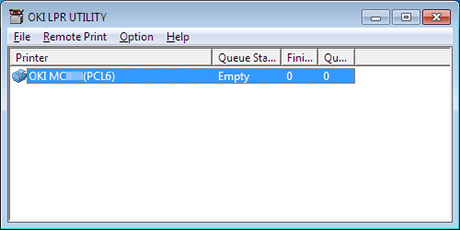
Um das OKI-LPR-Dienstprogramm verwenden zu können, muss TCP/IP aktiviert sein.
Hinweis
Das OKI-LPR-Dienstprogramm kann nicht für gemeinsam genutzte Drucker verwendet werden. Bitte verwenden Sie den Standard-TCP/IP-Port.
Installation des OKI LPR-Dienstprogramms
Starten des OKI LPR-Dienstprogramms.
-
Klicken Sie auf [Start] und wählen Sie dann [Alle Programme] > [Okidata] > [OKI LPR Dienstprogramm] > [OKI LPR Dienstprogramm].
Registrieren eines Druckers im OKI LPR-Dienstprogramm
Dem OKI LPR Dienstprogramm einen Drucker hinzufügen
Hinweis
-
Sie müssen Administratorrechte besitzen.
-
Sollten Sie den Drucker nicht hinzufügen können, beenden Sie das OKI LPR Dienstprogramm und folgen Sie den nachfolgenden Anweisungen.
-
Klicken Sie [Start] > [Alle Programme] > [Okidata] > [OKI LPR Dienstprogramm], rechtsklicken Sie auf [OKI LPR Dienstprogramm] und wählen Sie [Als Administrator ausführen], um zu beginnen.
-
Memo
Sie können einen bereits im OKI-LPR-Dienstprogramm registrierten Drucker nicht hinzufügen. Zur Änderung des Ports wählen Sie [Verbindungen bestätigen] aus [Remote-Druck].
-
Starten Sie das OKI-LPR-Dienstprogramm.
-
Wählen Sie [Drucker hinzufügen] aus dem Menü [Remote-Druck].
Bei Anzeige der Nachricht "Sie haben keine ausreichenden Berechtigungen, um diese Aktion abzuschließen." folgen Sie der Prozedur "Sie können keinen Drucker hinzufügen...", die weiter oben beschrieben wird.
-
Wählen Sie [Druckername] und geben Sie die IP-Adresse ein.
Netzwerkdrucker und Drucker, die mit dem LPR-Port verbunden sind, werden nicht angezeigt.
-
Bei der Auswahl eines Netzwerkdruckers wählen Sie [Discover].
-
Klicken Sie auf [OK].
Einem registrierten Drucker einen Kommentar hinzufügen
Sie können einen Drucker zur Identifikation dieses einen Kommentar hinzufügen, der dem OKI-LPR-Dienstprogramm hinzugefügt wurde.
-
Starten Sie das OKI-LPR-Dienstprogramm.
-
Wählen Sie einen Drucker.
-
Wählen Sie [Drucker zurücksetzen] aus dem Menü [Remote-Druck].
-
Geben Sie einen Kommentar ein und klicken Sie auf [OK].
-
Wählen Sie [Kommentarfelder anzeigen] im Menü [Optionen].
Überprüfen des Status eines registrierten Druckers
-
Starten Sie das OKI-LPR-Dienstprogramm.
-
Wählen Sie einen Drucker.
-
Wählen Sie [Druckerstatus] aus dem Menü [Remote-Druck].
Weiterleiten von Druckaufträgen an einen registrierten Drucker
Dieser Anschnitt beschreibt, wie ausgewählte Druckaufträge an einen registrierten Drucker mit Verwendung des OKI LPR Dienstprogramms weitergeleitet werden können. Dieser Abschnitt beschreibt außerden, wie ein Druckauftrag automatisch an einen anderen registrierten Drucker weitergeleitet werden kann, wenn beim Zieldrucker ein Problem auftritt.
Weiterleiten von ausgewählten Druckaufträgen
Hinweis
-
Druckaufträge können nur an einen OKI-Drucker des gleichen Modells, als Ihr Drucker, weitergeleitet werden.
-
Vor der Weiterleitung müssen Sie einen OKI-Drucker des gleichen Modells hinzufügen.
-
Starten Sie das OKI-LPR-Dienstprogramm.
-
Wählen Sie [Auftrag anzeigen] aus dem Menü [Remote-Druck].
-
Zur Weiterleitung eines Druckauftrages wählen Sie einen Auftrag aus, wählen [Weiterleiten] aus dem Menü [Auftrag], und wählen dann den Zieldrucker.
Automatisches Weiterleiten von Druckaufträgen
Sollte ein Druck nicht möglich sein, da der ausgewählte Drucker bereits arbeitet, offline ist, kein Papier mehr hat, oder andere Gründe vorliegen, können Sie Einstellungen vornehmen, dass der Druckauftrag automatisch an einen anderen OKI-Modelldrucker weitergeleitet wird.
Hinweis
-
Druckaufträge können nur zum gleichen OKI-Druckermodell versendet werden, wie Sie es benutzen.
-
Bevor Sie einen Auftrag weiterleiten, müssen Sie einen anderen Drucker desselben OKI-Modells hinzufügen.
-
Sie müssen als Administrator angemeldet sein.
-
Starten Sie das OKI-LPR-Dienstprogramm.
-
Wählen Sie den zu verwendenden Drucker.
-
Wählen Sie [Drucker zurücksetzen] aus dem Menü [Remote-Druck].
-
Klicken Sie auf [Erweiterte Einrichtung].
-
Markieren Sie das Kontrollkästchen [Aufträge automatisch weiterleiten].
-
Zur Weiterleitung von Aufträgen, wenn ein Fehler auftritt, markieren Sie das Kontrollkästchen [Nur bei auftretendem Fehler weiterleiten].
-
Klicken Sie auf [Hinzufügen].
-
Geben Sie die IP-Adresse des Weiterleitungsziels ein und klicken Sie auf [OK].
-
Klicken Sie auf [OK].
Drucken des gleichen Dokuments von mehreren registrierten Druckern.
Sie können durch ein einziges Signal mit mehreren Druckern drucken.
Hinweis
-
Diese Funktion ermöglicht Ihnen das Senden eines Druckbefehls an mehrere Remote-Drucker, um diese somit zur gleichen Zeit zu drucken.
-
Sie müssen Administratorrechte besitzen.
-
Starten Sie das OKI-LPR-Dienstprogramm.
-
Wählen Sie den zu verwendenden Drucker.
-
Wählen Sie [Drucker zurücksetzen] aus dem Menü [Remote-Druck].
-
Klicken Sie auf [Erweiterte Einrichtung].
-
Markieren Sie das Kontrollkästchen [Gleichzeitig auf anderen Druckern drucken].
-
Klicken Sie auf [Optionen].
-
Klicken Sie auf [Hinzufügen].
-
Geben Sie die IP-Adresse des Druckers ein, von dem Sie zur gleichen Zeit drucken möchten und klicken Sie dann auf [OK].
-
Klicken Sie auf [OK].
Öffnen der Webseite des registrierten Druckers
Sie können die Website dieses Geräts aus dem OKI LPR Dienstprogramm öffnen.
-
Starten Sie das OKI-LPR-Dienstprogramm.
-
Wählen Sie einen Drucker.
-
Wählen Sie [Web-Einrichtung] im Menü [Remote-Druck].
Memo
Sie können die Website nicht öffnen, wenn die Nummer des Web-Ports geändert wurde.
Einzelheiten siehe "Einrichtung der OKI LPR-Dienstprogramm-Portnummer"
Automatische Nachverfolgung der IP-Adresse des registierten Druckers
Sie können Einstellungen vornehmen, um die Verbindung mit dem Original-Drucker zu erhalten, sogar nachdem die IP-Adresse des Drückers geändert wurde.
Hinweis
Sie müssen Administratorrechte besitzen.
Memo
Die IP-Adresse kann sich ändern, wenn DHCP für die dynamische Zuweisung von IP-Adressen verwendet wird oder der Netzwerkadministrator die IP-Adresse des Druckers manuell ändert.
-
Starten Sie das OKI-LPR-Dienstprogramm.
-
Wählen Sie [Einrichten] im Menü [Optionen].
-
Markieren Sie das Kontrollkästchen [Automatische Wiederverbindung] und klicken Sie dann auf [OK].
Einrichtung der OKI LPR-Dienstprogramm-Portnummer
-
Wählen Sie einen Drucker.
-
Wählen Sie [Drucker zurücksetzen] aus dem Menü [Remote-Druck].
-
Klicken Sie auf [Erweiterte Einrichtung].
-
Geben Sie die Anschlussnummer in [Anschlussnummer] ein.
-
Klicken Sie auf [OK].
Deinstallation des OKI LPR-Dienstprogramms (Deinstallieren)
Hinweis
Sie müssen Administratorrechte besitzen.
-
Überprüfen Sie, dass das OKI-LPR-Dienstprogramm geschlossen ist.
-
Klicken Sie auf [Start] und wählen Sie dann [Alle Programme] > [Okidata] > [OKI LPR Dienstprogramm] > [OKI LPR Dienstprogramm deinstallieren].
Wenn das [Benutzerkontensteuerung]-Dialogfenster angezeigt wird, klicken Sie auf [Ja].
-
Klicken Sie im Bestätigungsfenster auf [Ja].
Senden einer Datei an einen Drucker, der im OKI LPR-Dienstprogramm registriert ist
Wenn ein Drucker vorhanden ist, der über ein Netzwerk verbunden und im OKI LPR-Dienstprogramm registriert ist, können Sie die Druckdaten herunterladen.
-
Klicken Sie auf [Start] am Computer und wählen Sie dann [Alle Programme] > [Okidata] > [OKI LPR Dienstprogramm] > [OKI LPR Dienstprogramm].
-
Wählen Sie den Drucker, zu dem die Daten geladen wird.
-
Wählen Sie [Download] aus [Remote-Druck].
-
Wählen Sie eine Datei aus und klicken Sie auf [OK].
Die Datei wird an den Drucker gesendet.
Löschen eines unnötigen Druckauftrags
Sie können das OKI LPR-Dienstprogramm verwenden, um unnötige Druckaufträge zu löschen.
-
Klicken Sie auf [Start] am Computer und wählen Sie dann [Alle Programme] > [Okidata] > [OKI LPR Dienstprogramm] > [OKI LPR Dienstprogramm].
-
Wählen Sie [Auftrag anzeigen] aus dem Menü [Remote-Druck].
-
Klicken Sie auf einen Auftrag, den Sie löschen möchten.
-
Wählen Sie [Auftrag lösche] aus dem Menü [Auftrag].
Der unnötige Auftrag wird gelöscht.

